Efter månader av väntan har Bixby Voice börjat rulla ut till Samsung Galaxy S8 / S8 + smartphones runt om i världen. I ett försök att konkurrera med röstassistenter som Google Assistant, Siri, Alexa och Cortana, gjorde Samsung faktiskt ett ganska anständigt jobb med Bixby. Faktum är att när det gäller att utföra komplexa åtgärder inom appar tar Bixby en kant över sina konkurrenter. För att förstärka sin position ytterligare har Samsung också introducerat Bixby-sidan, vilket är något som liknar Google Now-sidan på startskärmen. Men så bra som Bixby är, fungerar röstigenkänning endast med ett par språk - engelska (USA) och koreanska - från och med nu. Å andra sidan kommer Google Assistant också förinstallerat på dessa enheter. Så du kan välja att bara använda Google Assistant och inaktivera Bixby. Så här kan du inaktivera Bixby Voice såväl som Bixby-sidan på Samsung Galaxy S8 eller Galaxy Note 8:
Notera: Jag testade dessa metoder på min Samsung Galaxy S8. De borde också arbeta med Galaxy S8 + och Note 8.
Inaktivera Bixby Voice
Om du skulle använda Bixby Voice, kan du antingen trycka länge på Bixby-knappen, säga “Hej, Bixby” eller komma åt den från sidan Bixby Cards. Men om du vill inaktivera det här är stegen:
- Gå till Bixby-hemsidan genom att svepa direkt på din startskärm. där, tryck på menyn med tre punkter och välj "Inställningar".
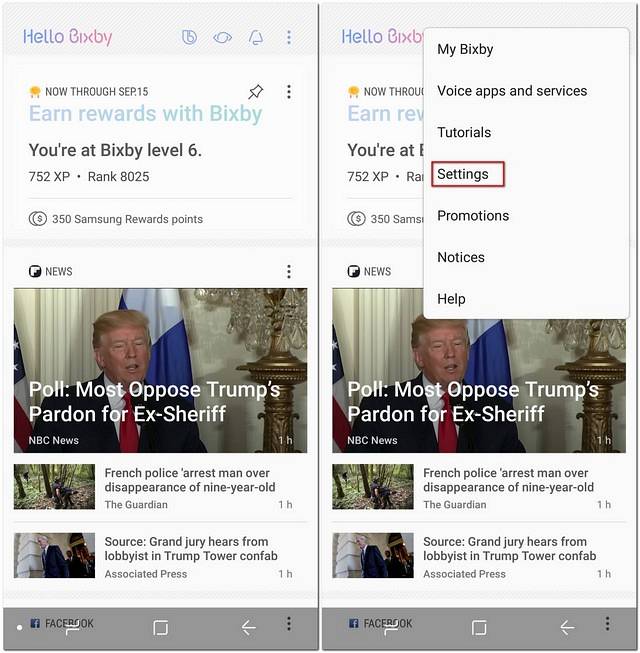
- Här, stäng av inställningen som läser "Bixby Voice." På begäran om bekräftelse, tryck på "Stäng av".
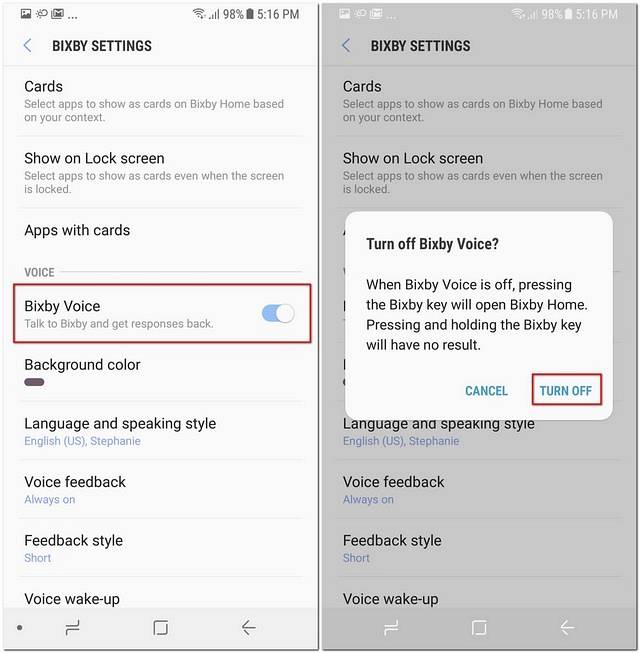
Med dessa enkla steg bör Bixby Voice inte längre vara tillgänglig. Om du ändrar dig i framtiden och vill aktivera det igen, växlar du bara “Bixby Voice” igen.
Inaktivera Bixby-sida
Som nämnts tidigare liknar Bixby-sidan vad du får från Google Now Cards. Med mer användning över tiden börjar du se mer användbara kort. Men om du vill inaktivera detta, tryck länge på hemskärmen på din enhet. Nu svep åt höger tills du ser Bixby-hemsidan och sedan inaktivera den sidan.
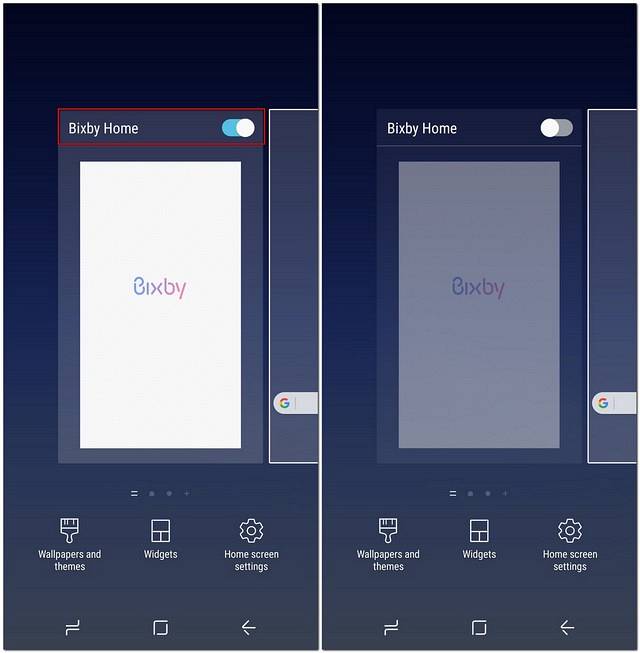
Det är allt. Du ser inte Bixby-sidan på startskärmen längre.
SE OCH: Hur får man Bixby på alla Samsung-enheter som kör Nougat
Inaktivera Bixby Voice och Bixby Page på S8 och Note 8
Nu när du vet hur du inaktiverar Bixby Voice och Bixby Cards kan du använda någon annan (eller kanske till och med ingen) röstassistent på din Samsung-enhet. Det här var de enklaste sätten att inaktivera Bixby Voice och Bixby-sidan på S8 eller Not 8. Så inaktiverade du Bixby och om du gjorde det, varför gjorde du det? Jag skulle gärna veta i kommentarfältet nedan.
 Gadgetshowto
Gadgetshowto



